
DiskGenius は、優れたパーティション管理ソフトウェアとして、WinPE ブート ディスクの作成もサポートしており、システムに正常にアクセスできない場合のシステムのトラブルシューティングと修復に役立ちます。このチュートリアルは php エディター Yuzai によって提供され、DiskGenius が WinPE ブート ディスクを作成する方法を詳しく説明します。 DiskGenius を使用してブート ディスクを作成し、コンピュータが正常に起動しないなどの問題を解決する方法については、読み続けてください。
1. まず、ブートディスクの U ディスクをコンピューターに挿入し、DiskGenius ソフトウェアを開き、[ツール - DiskGenius WinPE USB ブートディスクの作成] をクリックします (以下の図を参照)。 [DiskGenius WinPE USB ブートディスクの作成] ダイアログ ボックスが表示されるので、USB ディスクを選択し、[OK] ボタンをクリックします。
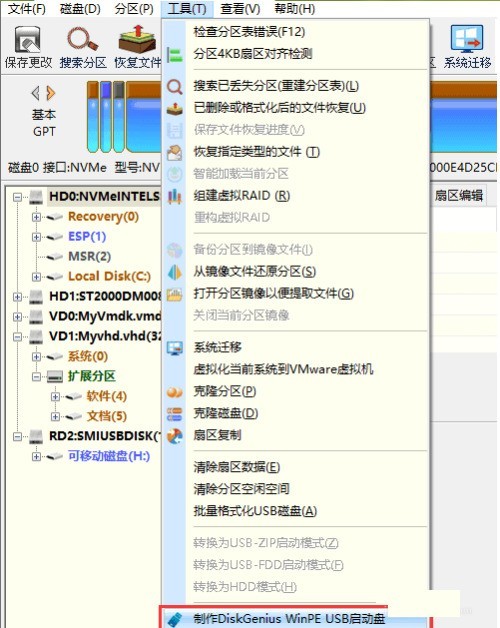
3. 次に、WinPE ブート ディスクが作成され、操作が完了するのを待ちます。
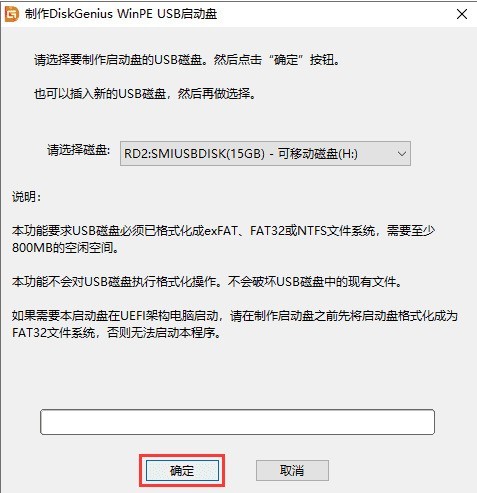
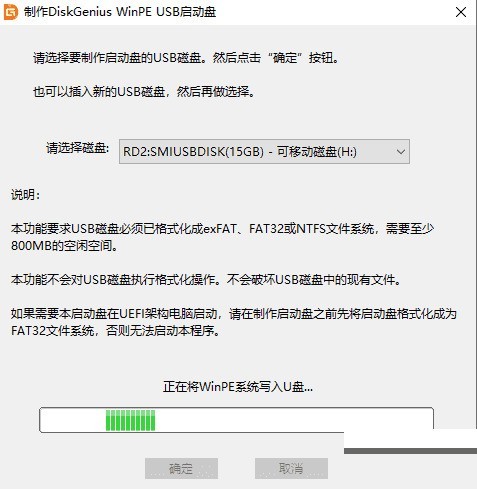
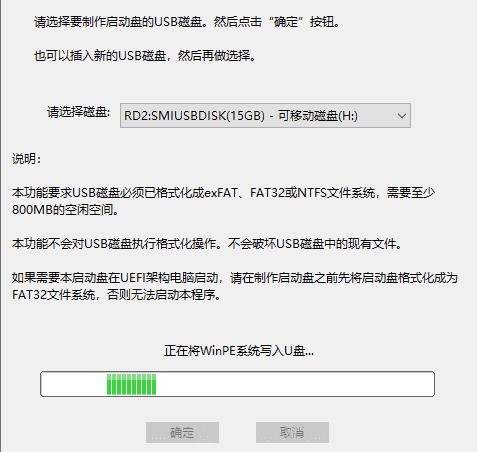
5. 最終的なブートディスクの作成が完了すると、次のプロンプトが表示されますので、[OK]ボタンをクリックします。このようにして、DiskGenius を含む WinPE USB ブートが完了し、このブート ディスクをブートする必要があるコンピュータ上の最初のブート アイテムとして設定すると、DiskGenius ソフトウェアの WinPE バージョンに入ることができます。
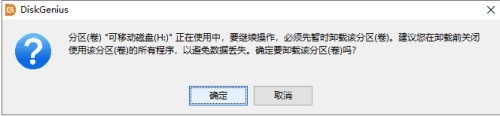
以上がdiskgenius を使用して WinPE ブート ディスクを作成する方法_diskgenius を使用して WinPE ブート ディスクを作成する方法の詳細内容です。詳細については、PHP 中国語 Web サイトの他の関連記事を参照してください。